短时间就能掌握win10系统专用DVD播放器安装的方法
- 分类:Win10 教程 回答于: 2020年09月21日 11:48:00
在如今,随着很多大型游戏和软件的横空出世,很多用户为了提高自己的游戏体验感而纷纷下载了win10系统。而在使用中,有部分用户不知道win10系统专用DVD播放器安装的方法是什么,针对这个疑惑,其实解决的难度并不大,只要我们按照相对的步骤进行操作就可以很好的解决这个问题了,那么就让小编来为各位分享一点解决的经验。
1、首先打开“我的电脑”,并点击进入C盘。
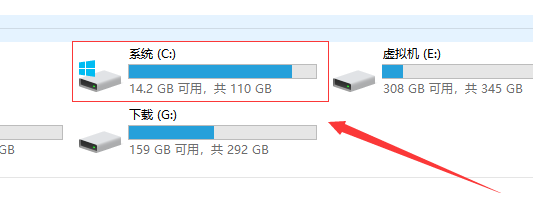
2、在C盘页面中,我们点击右键,在列表中,我们选择“新建”再选择“文件夹”。
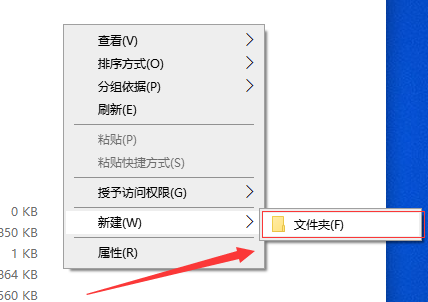
3、在新建文件夹的过程中,我们要先新建两个文件夹,并将其分别命名为tmp和tmp2
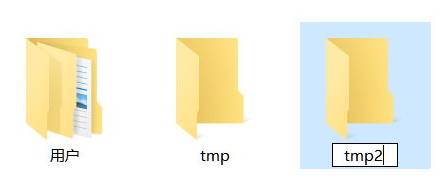
4、然后我们将下载好了的安装包解压出来,将其中的 .msi 复制到「C:\tmp」文件夹内。
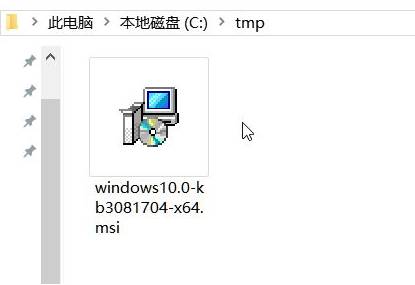
5、我们再按下组合键WIN+R,打开运行框。
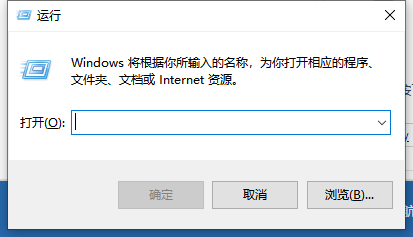
6、之后我们在运行框内输入命令“cmd”,再点击“确定”。
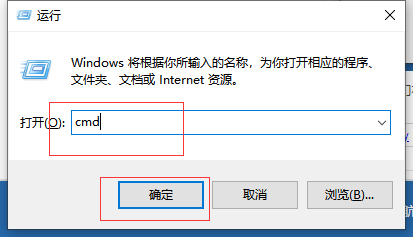
7、进入页面后,我们将图中的数值,根据自己的需求输入命里提示符内。
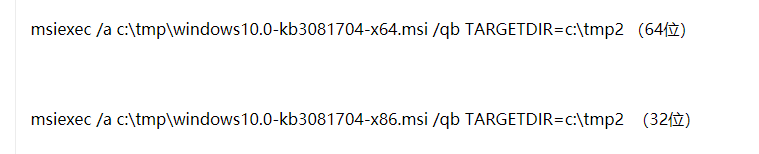
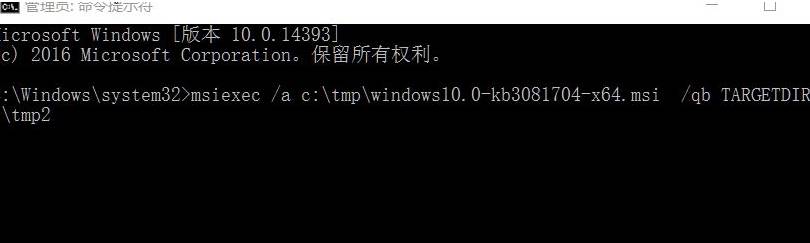
8、点击搜索按钮,输入:powershell 在搜索结果中Windows PowerShell上单击右键,选择“以管理员身份运行“。
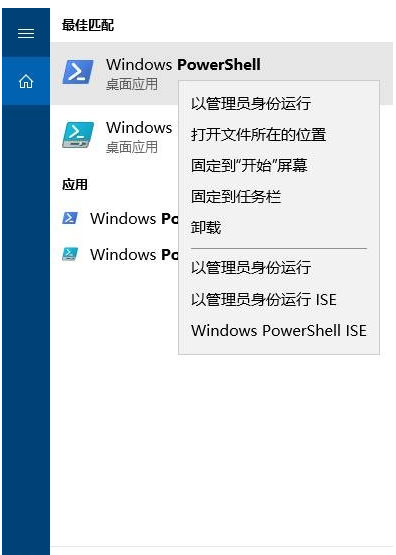
9、之后,我们需要将这段代码复制进去,并按下回车键。
Add-AppxProvisionedPackage -Online -PackagePath c:\tmp2\InstallDVDAppxPackage\cd0c0ffe0ee94518833e70b1e931fcff.appxbundle -LicensePath c:\tmp2\InstallDVDAppxPackage\cd0c0ffe0ee94518833e70b1e931fcff_License1.xml
10、完成上述步骤之后,打开左下角菜单,我们就能看到“Windows DVD 播放器”。
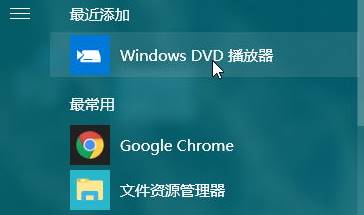
当我们没有下载到win10系统的专用播放器的时候,我们就可以根据上述步骤进行,就可以将我们的问题给解决了。当然,还请各位在更新win10系统的时候,注意要顺带将win10系统专用播放器下载进去,这样子能够让我们更便捷的安装好播放器。
 有用
26
有用
26


 小白系统
小白系统


 1000
1000 1000
1000 1000
1000 1000
1000 1000
1000 1000
1000 1000
1000 1000
1000 1000
1000 1000
1000猜您喜欢
- win10怎么设置电脑一键锁屏2019/06/26
- windows10官网系统下载安装教程演示..2022/02/08
- pe重装系统win10教程2022/12/10
- win10激活服务器无法连接怎么办..2022/11/28
- 显卡驱动怎么更新,小编教你怎么更新显..2018/06/26
- 联想电脑怎么重装系统win102022/03/29
相关推荐
- 联想小新 潮5000怎么重装系统win10..2023/04/18
- win10家庭版和专业版的区别详解..2020/01/18
- 教你常用win10快捷键大全2018/11/03
- win10系统无法安装输入法怎么解决..2021/04/03
- win10快捷键都有哪些2020/12/24
- 演示360一键重装win102019/04/03

















